
最新Win11正式版下载
全自动无人值守安装
常用软件人性化选择
最全驱动安装方案

免激活Win10纯净版下载
全自动无人值守安装
常用软件人性化选择
最全驱动安装方案
时间:2021-06-16 来源:下载之家 访问:次
Microsoft Visio 2013如何制作N-S流程图?Microsoft Visio 2013是Windows操作系统下运行的流程图和矢量绘图软件,它是Microsoft Office软件的一个部分。2000年微软公司收购同名公司后,Visio成为微软公司的产品。Microsoft Visio 2013的竞争者是Adobe Illustrator、Macromedia FreeHand和CorelDraw。另外,Visio虽然是Microsoft Office软件的一个部分。但通常以单独形式出售,并不捆绑于Microsoft Office套装中。下面下载之家官网小编给大家介绍的是Microsoft Visio 2013制作N-S流程图的具体操作方法,有需要的小伙伴一起来了解一下吧。
打开软件,选择基本流程图模板,新建文件。进入操作界面。
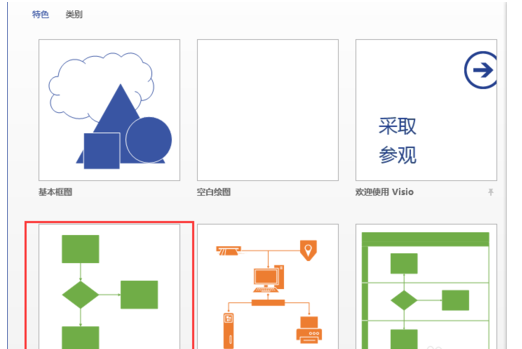
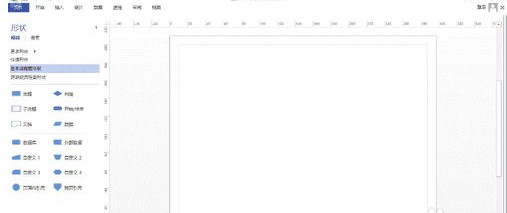
为使画图更精准,需要在绘图区显示网格线,步骤为:【试图】->【显示】->【网格】
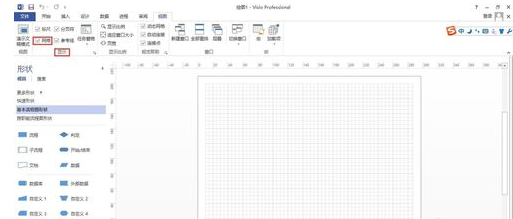
以下进入N-S流程图的绘画步骤:
选择线条工具:【开始】->【工具】->【指针工具】,点击右边的倒三角形,在下拉列表中选择【线条】(快捷键Ctrl+6).在绘图区,光标变为伴有斜线的“十”字形。
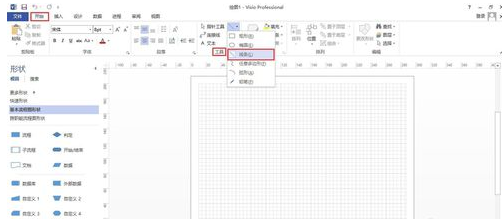
选择形状样式:
(1)将填充效果选为“无填充”;
(2)在线条下来列表为N-S图的线条选择适当颜色(默认为浅蓝色)以及线条粗细。
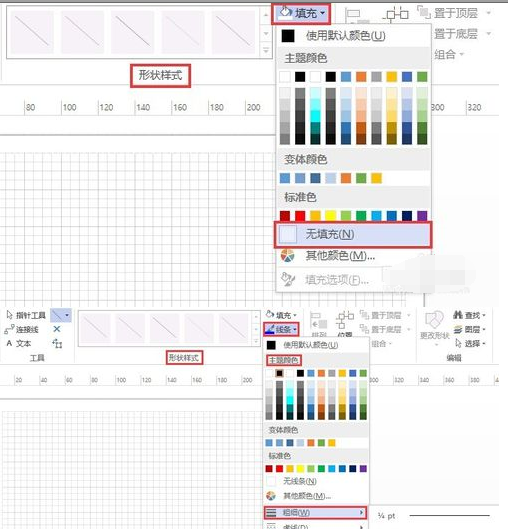
绘制线条:选择线条起点,按住鼠标左键不放,向预定方向拖动,调整好终点位置后,松开鼠标即可得到线条。
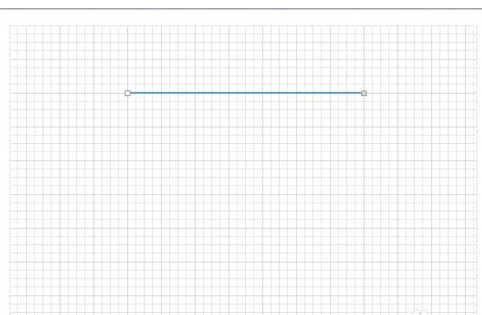
重复步骤5,是线条首尾相连,最终完成N-S框图。
输入文本:选取文本工具:【开始】->【工具】->【文本】,在N-S框架中双击鼠标左键,在白色文本框中输入文本即可。
最终一张N-S流程图即绘制完成。
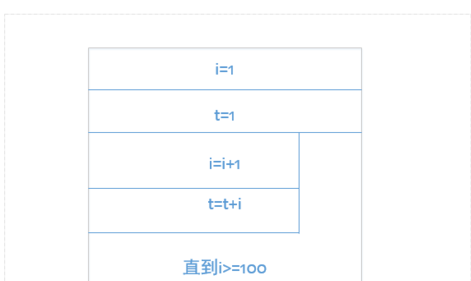
以上就是关于Microsoft Visio 2013制作N-S流程图的详细操作方法了,有需要的小伙伴可以参照上面的方法来操作哦,了解更多教程请关注下载之家官网……
相关文章
Visio 2021密钥_Microsoft Visio 2021永久激活
2021-10-09Microsoft Visio 2013怎么绘制箭头?
2021-06-16Microsoft Visio 2013如何制作N-S流程图?
2021-06-16Microsoft Visio 2013翻转图形图文教程
2021-06-16Visio 2007激活密钥 Visio 2007序列号分享
2020-12-15Visio 2010产品密钥及Visio2010激活方法
2020-05-26AnyDesk如何退出全屏?AnyDesk退出全屏的技巧
2021-11-19office 2016密钥:office 2016永久激活码
2020-11-18遗迹灰烬重生全部道具在哪?遗迹灰烬重生道具如何收集?
2020-04-24学生如何考试?腾讯会议学生考试的方法
2021-11-18